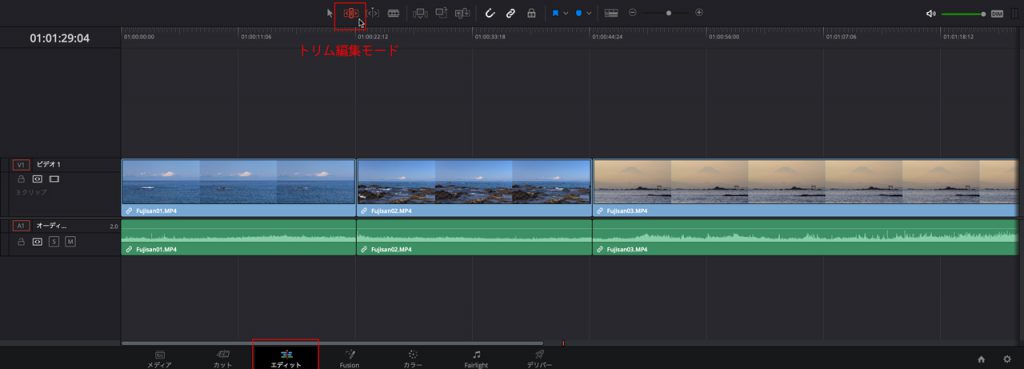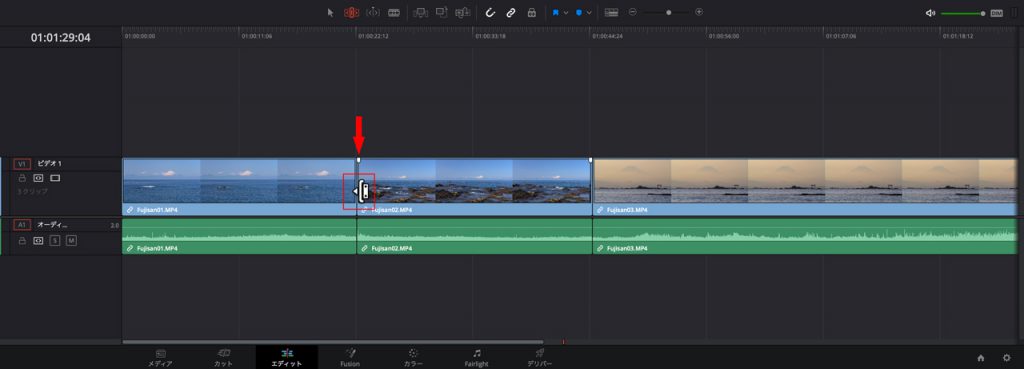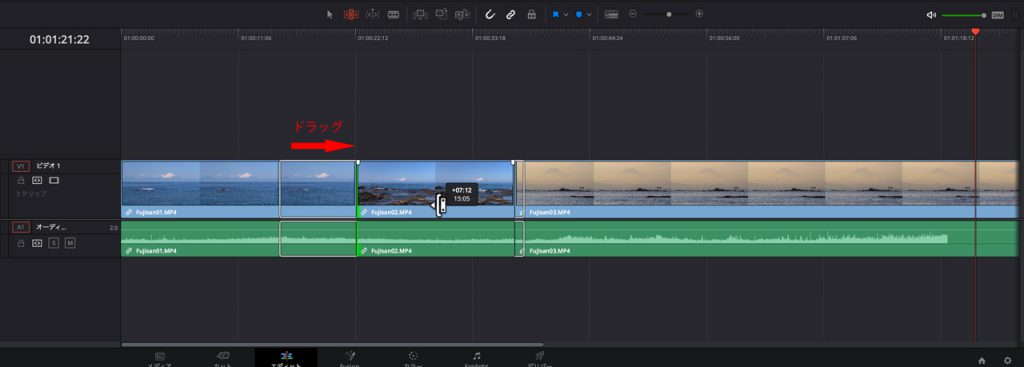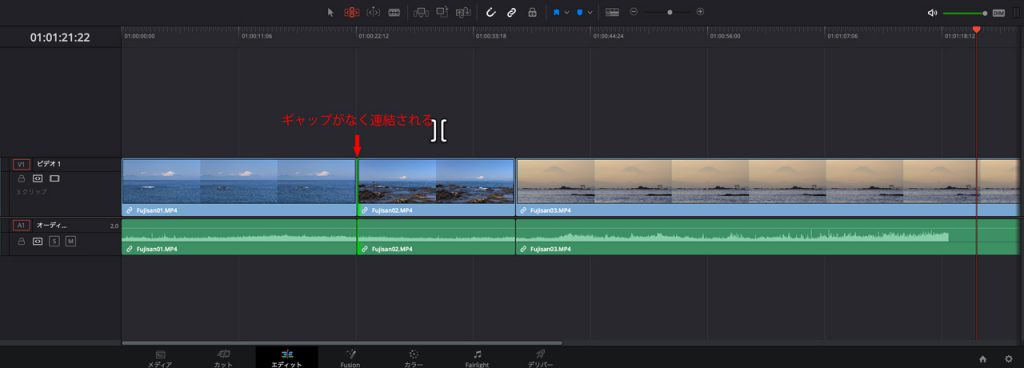DaVinci Resolve 基本操作 クリップのトリミング「トリム編集モード」を利用したトリミング
今回は「トリム編集モード」を利用したトリミングを行いたいと思います。
前回紹介した「選択モード」と違ってトリミング後にギャップ(空白)ができないので
トリミングの作業がスムーズに行えます。
[この記事の動画]
「エディット」ページの「タイムラインツール」から「トリム編集モード」を選択します。
トリミングするクリップにカーソルを持っていきます(ここでは2番目クリップの先頭)
右側にドラッグしてトリミングする位置でドラッグオフ。
先頭のクリップとのギャップ(空白)を作ることなくトリミングされました。これで完了です。